La maschera regola le rimesse degli ordini di produzione, ha la stessa funzione dell’esplosione della distinta base ma oltre ad effettuare il doppio movimento di carico e scarico aggiorna anche l’impegnato e l’ordinato.
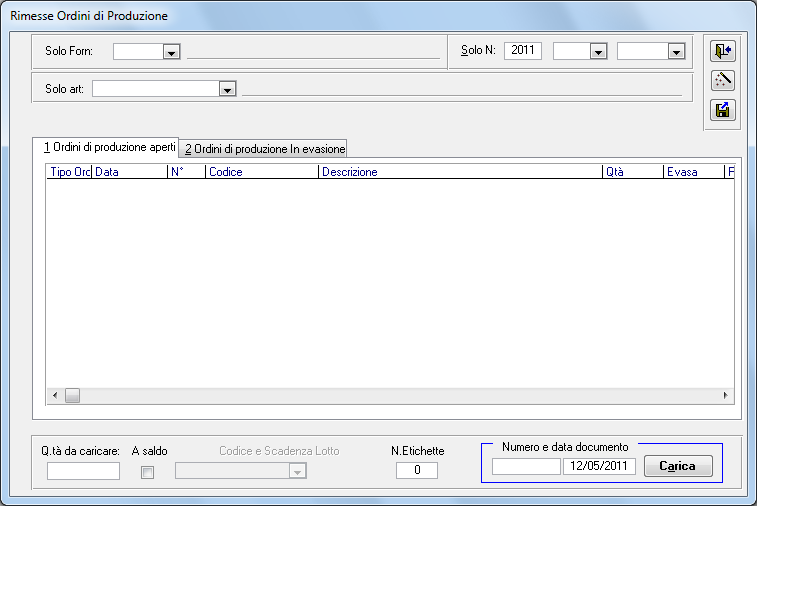 I campi presenti nella prima parte della maschera sono i filtri che consentono di visualizzare l’ordine che si intende evadere. Obbligatorio è solo il codice fornitore (che comunque sarà un codice fittizio creato appositamente per la produzione interna).
I campi presenti nella prima parte della maschera sono i filtri che consentono di visualizzare l’ordine che si intende evadere. Obbligatorio è solo il codice fornitore (che comunque sarà un codice fittizio creato appositamente per la produzione interna).
Solo fornitore: in questo campo si inserisce il codice “fittizio” del quale si vuole evadere l’ordine. (F3 per la ricerca ).
Solo ordine: è possibile invece di evadere gli ordini di produzione tramite il codice evaderli richiamando il numero ordine inserito (e stampato) (cambiando l’anno a fianco si visualizzano gli ordini di anni precedenti) ![]()
Solo Articolo: filtro per visualizzare solo gli ordini aperti di un determinato prodotto (F3 per la ricerca).
Gli ordini di produzione verranno visualizzati nella finestra centrale, nella scheda “Ordini di produzione aperti”. Con un doppio click sulle righe visualizzate si richiama l’ordine in gestione (nessuna modifica possibile).
Per poter effettuare le rimesse si seleziona la riga dell’ordine desiderata e si compilano i campi:
- Quantità da caricare: in automatico il programma visualizza la quantità totale dell’ordine da evadere, si può inserire comunque una quantità differente. Se si inserisce una quantità superiore all’ordinato il programma lo segnalerà ma si potrà sempre caricarla.
- A saldo: la finestra dà la possibilità di saldare un ordine anche se le quantità non corrispondono (quantità caricata inferiore a quella ordinata).
- Codice e scadenza lotto: se l’articolo fa parte di un lotto specifico, si seleziona il lotto, se non è presente si digita direttamente il codice e si crea il nuovo lotto (F5 per modificare o aggiungere la scadenza di un lotto già creato).
- Numero etichette: etichette da stampare per gli articoli caricati in magazzino.
- N. e data documenti: i campi si riferiscono al numero e alla data della bolla del fornitore.
Una volta compilate le voci si effettua la rimessa, cliccando il tasto “carica” ![]() i prodotti verranno “parcheggiati” nella scheda “Ordini di produzione in evasione” pronti per essere caricati e scaricati in magazzino. Doppio movimento perché il programma carica la distinta e scarica i suoi componenti (gli ordini di produzione riguardano solo ed esclusivamente distinte basi). Con un doppio click sulla riga dell’articolo in evasione si cancella il movimento e si ripristina la riga nella scheda “Ordini di produzione aperti”. Per effettuare le movimentazioni di magazzino utilizzare il tasto “Genera movimenti di magazzino”
i prodotti verranno “parcheggiati” nella scheda “Ordini di produzione in evasione” pronti per essere caricati e scaricati in magazzino. Doppio movimento perché il programma carica la distinta e scarica i suoi componenti (gli ordini di produzione riguardano solo ed esclusivamente distinte basi). Con un doppio click sulla riga dell’articolo in evasione si cancella il movimento e si ripristina la riga nella scheda “Ordini di produzione aperti”. Per effettuare le movimentazioni di magazzino utilizzare il tasto “Genera movimenti di magazzino” ![]() , con il tasto “Salva impostazioni”
, con il tasto “Salva impostazioni” ![]() comparirà la maschera “Impostazioni rimesse”:
comparirà la maschera “Impostazioni rimesse”:
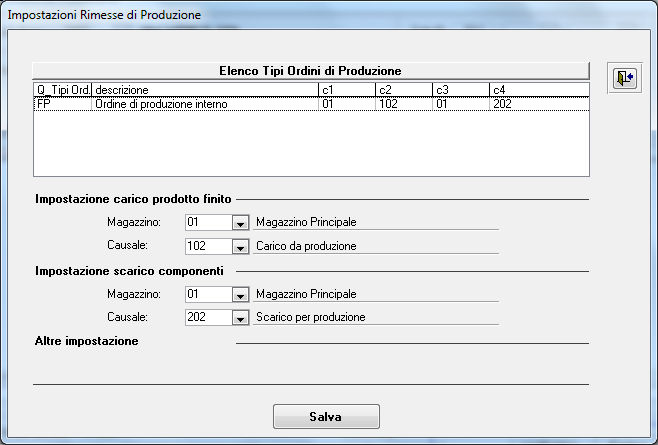 dove definire per ogni tipo di ordine produzione:
dove definire per ogni tipo di ordine produzione:
- Magazzino: destinazione della merce.
- Caus. carichi: campo che in automatico fornisce la causale di carico del magazzino dell’oggetto prodotto (102: carico da produzione data in automatico ma modificabile).
- Magazzino: origine delle materie prime o semilavorati
- Caus. scarichi: campo che in automatico fornisce la causale di scarico del magazzino come contropartita dello scarico dei componenti/materie prime (202: scarico per produzione data in automatico ma modificabile).
Dopo avere effettuato il carico il programma visualizzerà un messaggio contenente il numero/i del movimento/i di magazzino creato/i.
Attenzione: per un maggiore approfondimento consultare il capitolo “Magazzino”
 Blog News
Blog News Download DEMO
Download DEMO E-Commerce DEMO
E-Commerce DEMO Sito Ufficiale di Dinamico
Sito Ufficiale di Dinamico